سترشد هذه المقالة مستخدمي YCS حول إدارة وظائف المستخدمين المختلفة ومستويات الصلاحيات في العقار باستخدام ميزة إدارة المستخدم في YCS.
يُعد التحكم في أدوار المستخدم ومستويات الصلاحيات باستخدام أداة إدارة المستخدم في YCS جزءًا أساسيًا للحفاظ على أمن عقارك وضمان فعالية تشغيله. بالتحكم الفعّال في من يُسمح له بتنفيذ الوظائف المتنوعة والاطلاع على البيانات، يستطيع الشركاء الحفاظ على حماية المعلومات السرية وضمان تمتع أعضاء الفريق بالصلاحيات المناسبة لأداء واجباتهم. تحتوي هذه المقالة على إرشادات مفصلة حول التحكم في صلاحيات المستخدم، مما يمكّنك من تحسين إدارة عقارك وزيادة الإنتاجية بشكل عام.
إضافة حسابات مستخدم YCS جديدة
لإنشاء حساب مستخدم YCS جديد ومنح صلاحيات للعقار، عليك اتباع الخطوات التالية:
- سجّل الدخول إلى YCS.
- توجه إلى الإعدادات >> إدارة المستخدم.

- انقر على إضافة مستخدم جديد وانتظر ظهور النافذة المنبثقة.

- في هذه النافذة، عليك ملء بيانات المستخدم الجديد. تشمل الحقول المطلوبة ما يلي:
- الاسم الأول
- اسم العائلة
- عنوان الإيميل الذي سيتم ربطه بـ YCS.
- أرقام الفنادق التعريفية (HID) للعقارات التي يجب أن يكون لديهم صلاحيات بها.
- الوظائف التي يتولونها في كل فندق على حدة.
- حدد رمز البلد وأدخل رقم الهاتف

- فور اكتمال كافة المعلومات المطلوبة، انقر على إضافة مستخدم لحفظ التغييرات.
- إذا ظهرت لك رسالة تفيد بالنجاح، فهذا يؤكد أن المستخدمين الجدد قد تمت إضافتهم بنجاح.
إدارة وظائف المستخدم الحالية
لإدارة وظائف المستخدم الموجودة على YCS، اتبع الخطوات التالية:
- سجّل الدخول إلى YCS.
- توجه إلى الإعدادات >> إدارة المستخدم.
- في قسم إدارة المستخدم، ابحث عن قائمة المستخدمين الحالية التي تعرض جميع الأفراد الذين لديهم صلاحيات في العقار المحدد على YCS.
- حدد المستخدم الذي ترغب في تعديله. لتعديل إعداداتهم، انقر على أيقونة تحرير الموجودة بجانب اسمهم.

- ستظهر نافذة تعرض تفاصيل المستخدم، بما فيها العقارات والوظائف التي لديه صلاحية ممارستها.
- حدد رمز البلد وأدخل رقم الهاتف.
- داخل هذه النافذة، عليك تنفيذ التغييرات المطلوبة. على سبيل المثال، بإمكانك ضبط صلاحيات المستخدمين في عدة عقارات عبر تحديد أو عدم تحديد الخانات المجاورة لكل فندق مدرج.
- باستخدام أيقونة سلة المهملات، يمكن حذف صلاحيات المستخدم لعقار بعينه، وهو ما يعني إلغاء كل الصلاحيات المرتبطة بذلك العقار.

- إذا كنت ترغب في إزالة صلاحيات المستخدم لجميع العقارات التي يرتبط بها، ما عليك سوى النقر على إلغاء كل الصلاحيات. ملحوظة: سيؤدي هذا الإجراء إلى إزالة صلاحيات المستخدم في جميع العقارات على YCS نهائيًا، لذا عليك التأكد جيدًا من رغبتك في إتمام هذا الإجراء.

إضافة أو تعديل تفاصيل أرقام الهواتف
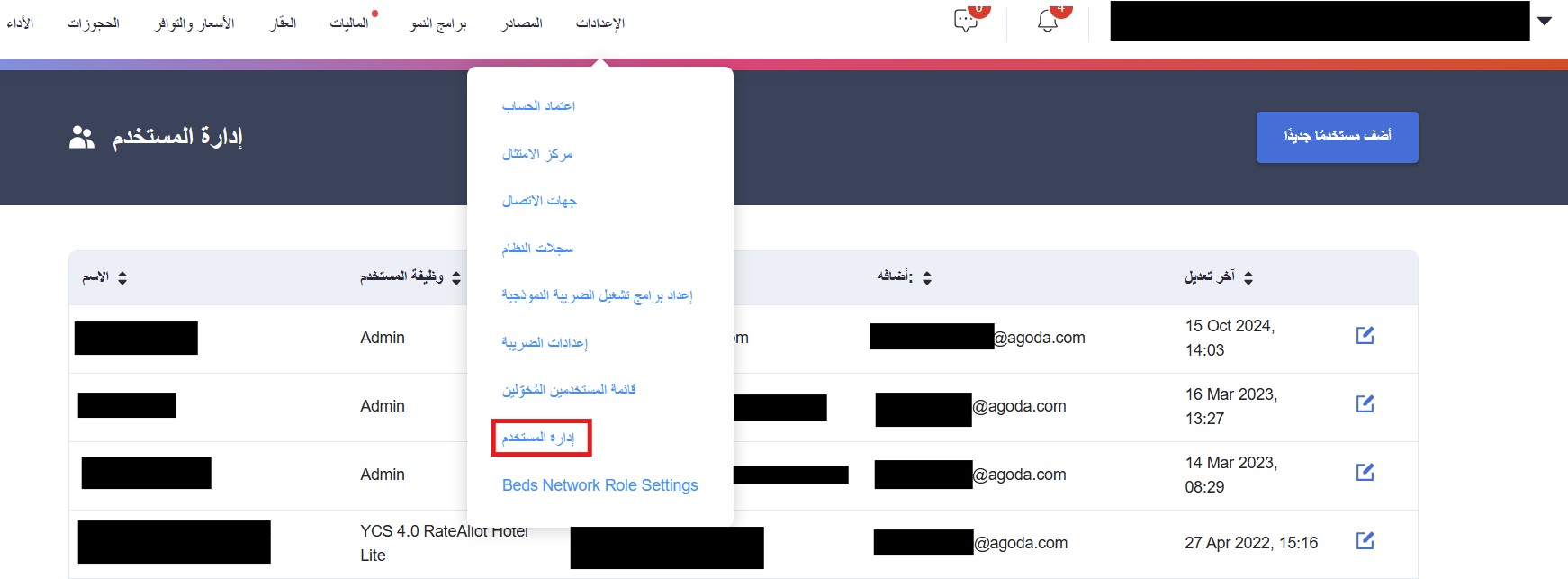
- توجه إلى YCS >> الإعدادات >> إدارة المستخدم.
- انقر على اسم المستخدم لإضافة رقم هاتفه أو تعديله.
- حدد رمز البلد وأدخل رقم الهاتف.
- انقر تطبيق، ثم اطلع على الملخص وانقر على متابعة.

- سيتم إرسال طلب التأكيد إلى عنوان إيميلك المسجل
- افتح الإيميل وانقر على تأكيد لإتمام التحديث
- إذا كنت بحاجة إلى تحديث رقم هاتفك، فسيكون من الضروري إعادة التحقق عبر رمز OTP عبر الرسائل النصية. تهدف هذه العملية إلى منحك صلاحية مؤقتة لتحديث رقم هاتفك، مع ضمان استمرار حسابك آمنًا.
-
يُسمح لكل مستخدم YCS بإدراج رقم هاتف واحد فقط (على غرار عنوان الإيميل).
-
يمكن لعدة مستخدمين في YCS مشاركة نفس رقم الهاتف.
-
قد لا تكون الخطوات المذكورة أعلاه قابلة للتطبيق في بعض العقار.
قائمة وظائف المستخدم ومستويات الصلاحيات
إليك قائمة بالوظائف المتاحة للمستخدمين التي يمكن للشركاء تعيينها على YCS، علاوة على الصلاحيات المكافئة لكل منها.
|
اسم الوظيفة |
مستوى الصلاحيات |
| مسؤول | الصلاحية الكاملة لإكسترانت العقار باستثناء قسم الماليات |
| المحتوى فقط | إدارة المحتوى فقط |
| الحجوزات فقط | إدارة الحجوزات فقط |
| الماليات – المشرف | مراجعة واعتماد المدفوعات وإدارة الحسابات البنكية |
| الماليات – مُستعرض بيانات البطاقة | مراجعة واعتماد المدفوعات والاطلاع على بيانات بطاقة UPC |
| الماليات – عمومي | مراجعة المدفوعات واعتمادها |
ملاحظات حول وظيفة المستخدم:
- يمكن لأي مستخدم تعيين أو تعديل أو إزالة الوظائف لمستخدمين آخرين إذا كانت درجة وظيفة المستخدم أقل أو مساوية.
- يشغل “المسؤولون” أعلى مرتبة، حيث يتمتعون بكل الصلاحيات في إكسترانت العقار، ولديهم الوظيفة الوحيدة التي يمكنها التحكم في جميع أنواع الوظائف الأخرى.
- يحق لمستخدمي “المحتوى فقط” ومستخدمي “الحجوزات فقط” إدارة الوظائف التي تندرج تحت نفس فئتهم ومنحها لمستخدمين آخرين بنفس الطريقة.
- الماليات – يمكن للمشرفين التحكم في كل من الوظائف العامة والإشرافية.
- الماليات – يمكن لمُشاهدِي بيانات البطاقات التحكم في مستويات الوظائف العامة وكذلك الخاصة بهم، مما يعزز سلامة النظام عن طريق تنظيم توزيع مستوى الصلاحيات.
- الماليات – يمكن للمستخدمين العموميين إدارة الوظائف من نفس فئتهم فقط.
المصادقة المزدوجة والإشعارات
لأسباب أمنية، فعّلنا المصادقة المزدوجة (2FA) عند إجراء تغييرات في إدارة المستخدمين. يعني ذلك أنه بالإضافة إلى كلمة المرور، ستحتاج إلى خطوة تحقق إضافية لتتمكن من إجراء أي تعديلات. ستكون المصادقة المزدوجة (2FA) ضرورية عند تنفيذ أي تعديلات من المستخدم، لتضمن أن التغييرات ستُجرى فقط من الأفراد المعتمدين. علاوة على ذلك، لضمان الشفافية وإبقاء كل أعضاء الفريق على اطلاع دائم، سنرسل إشعارات إلى جميع حسابات المسؤولين عند إجراء أي تعديلات على إعدادات المستخدم أو صلاحيات المستخدمين بالعقار. يوفر هذا النظام للمسؤولين معرفة شاملة بالتغييرات التي تحدث على إعدادات المستخدم، بغض النظر عن نوعها، مما يتيح لهم اتخاذ إجراءات سريعة إذا كان هناك أي تغيير غير مشروع أو خاطئ. يسهم هذا الاتصال المنتظم في تحقيق إدارة سلسة للوظائف في YCS.
الأسئلة المتكررة
تُمكنك ميزة إدارة المستخدم في YCS من التحكم الذاتي في تحديد وظائف المستخدمين وصلاحياتهم في عقارك.
توجد مهام متعددة، وكل منها يمتلك صلاحياته الخاصة. على سبيل المثال، يتمتع “المسؤول” بصلاحيات كاملة على إكسترانت عقارك، أما “المحتوى فقط” يُعنى بإدارة المحتوى فقط، وبالنسبة لـ “الحجوزات فقط” فهو يتحكم فقط في الحجوزات. كما هناك العديد من الأدوار المالية المختلفة، والتي تم إعدادها خصيصًا لتلبية المهام المعنية بالماليات.
توجه إلى نافذة التحرير وقم بتحديد أو إلغاء تحديد الوظائف من القائمة المنسدلة.
سيؤدي النقر على “سلة المهملات” إلى إزالة صلاحيات المستخدم في عقارًا واحدًا.
سيؤدي النقر على “إلغاء كل الصلاحيات” إلى إزالة صلاحيات المستخدم في جميع العقارات على YCS. احذر عند استخدام هذا الزر.
تتوقف إمكانية تعيين الوظائف على وضع صلاحياتك في نظام التسلسل الوظيفي. يُسمح للمستخدمين بتعيين\تعديل\حذف الأدوار التي تتوافق مع مستوى وظائفهم أو الأدنى منها، أما المسؤولين فيمكنهم التحكم في كافة الوظائف والأدوار.
يمكن للمستخدمين الجدد تسجيل الدخول عبر “نسيت كلمة المرور”. لمزيد من التفاصيل، اطلع على كيفية تسجيل الدخول إلى إكسترانت أجودا؟
سيتعين فقط على الشخص الذي يشرع في تنفيذ التغييرات على وظائف المستخدمين أو صلاحياتهم إلى إجراء عملية المصادقة المزدوجة. يُعتبر هذا الإجراء وسيلة للتحقق من هوية صاحب التعديلات، لضمان أن تكون التعديلات مقصودة ومشروعة.
ستعمل الإشعارات التي تُرسل إلى المسؤولين على إبلاغهم بجميع التغييرات التي تمت على صلاحيات المستخدمين ووظائفهم. ذلك يعني أنك ستكون على اطلاع بأي تعديلات في الإعدادات، بغض النظر عن حجمها أو أهميتها.
تواصَل معنا
هل ما زلت تبحث عن حلول؟ اتصل بنا عبر زر “تواصل معنا” على YCS أو عبر وسائل أخرى.
هل كانت هذه المقالة مفيدة؟
%
%
نشكرك على إبداء رأيك.









